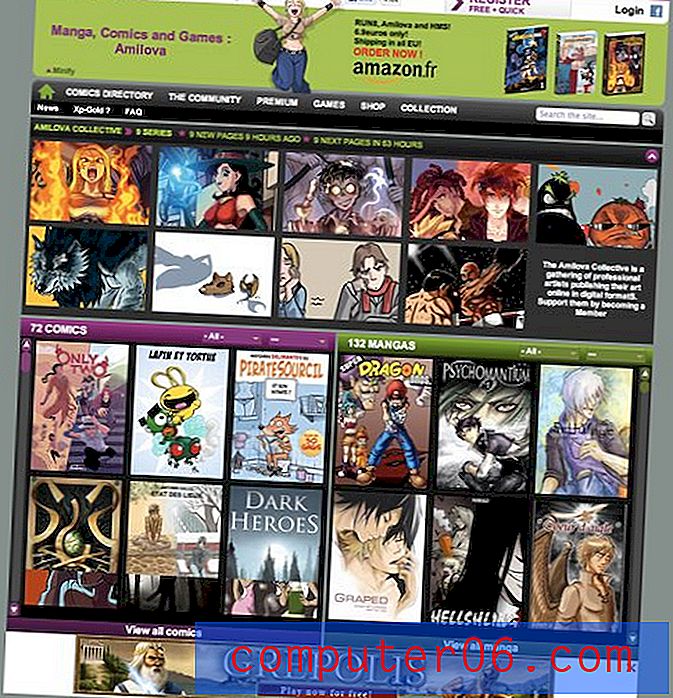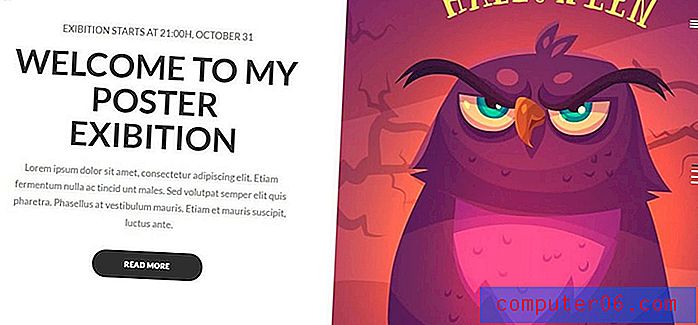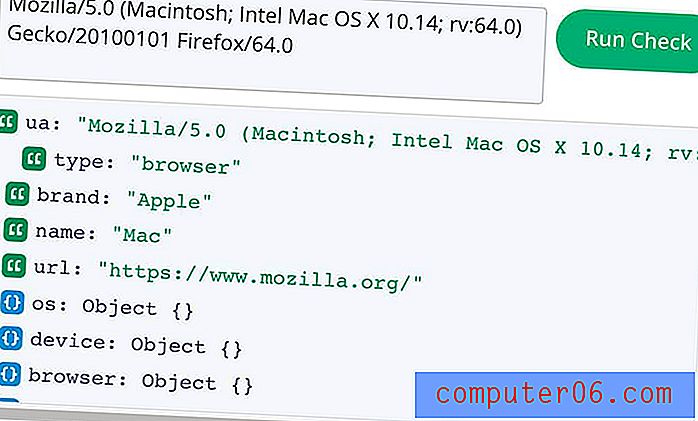Google Chrome'da Kayıtlı Şifreleri Görüntüleme
Google Chrome, bir Web sayfası için bir şifreyi doğrudan tarayıcıya kaydetmeyi seçebileceğiniz bir özelliğe sahiptir. Daha sonra bu Web sayfasına dönebilirsiniz; Chrome, şifre alanını kaydetmeyi seçtiğiniz alanla otomatik olarak dolduracaktır. Ancak buna güvenmek, bir sayfanın şifresini artık hatırlamadığınız, ancak farklı bir bilgisayara veya akıllı telefona girmeniz gereken bir durum oluşturabilir.
Neyse ki Chrome tarayıcısına kaydettiğiniz şifrelere Ayarlar menüsünden erişilebilir, böylece Chrome'da depolanan şifrelerinizi görüntülemek için aşağıdaki kılavuzumuzu takip edebilirsiniz.
Google Chrome'da Saklanan Parolaları Bulma
Bu makaledeki adımlar Google Chrome tarayıcısında, Windows 7 çalıştıran bir bilgisayarda gerçekleştirilmiştir. Chrome'a kaydedilmiş şifreleri bulduktan sonra bunları görüntüleyebilir veya silebilirsiniz. Windows kullanıcı hesabınız için bir Windows parolanız varsa, görüntüleyebilmeniz için önce bu parolayı bilmeniz gerekir.
- Google Chrome Web tarayıcısını açın.
- Pencerenin sağ üst köşesindeki Google Chrome'u özelleştir ve kontrol et düğmesini tıklayın.
- Menüde Ayarlar'ı tıklayın.
- Aşağı kaydırın ve Gelişmiş ayarları göster bağlantısını tıklayın.
- Menünün Parolalar ve formlar bölümüne ilerleyin, ardından mavi Parolaları yönet bağlantısını tıklayın.
- Kayıtlı şifrelerinizin tümü bir listede gösterilir. Kaydetmek için kaydedilmiş şifrelerden birini tıklayabilir, ardından şifreyi görüntülemek için Göster düğmesini veya silmek için x işaretini tıklayabilirsiniz.

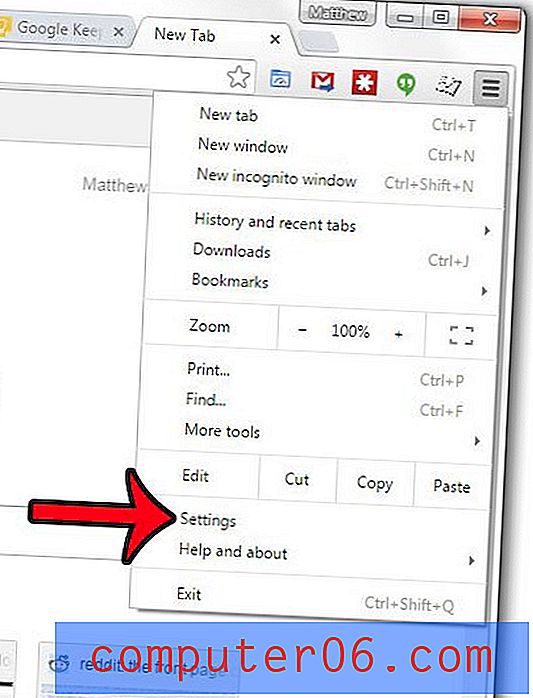
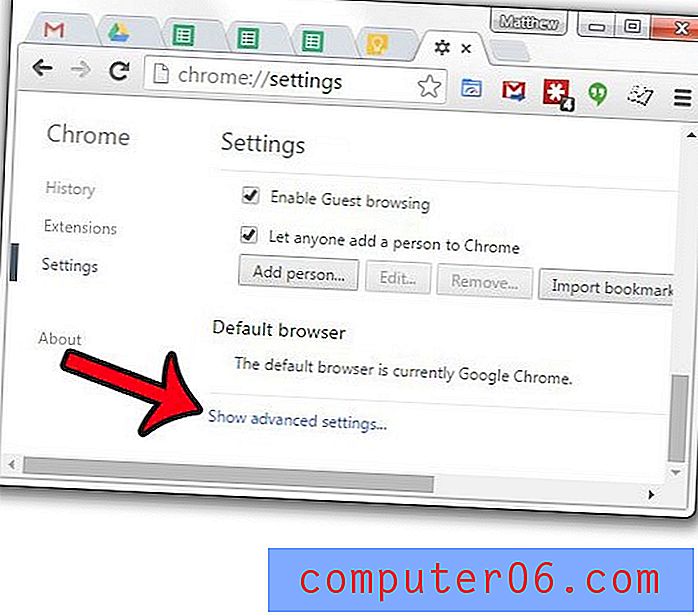
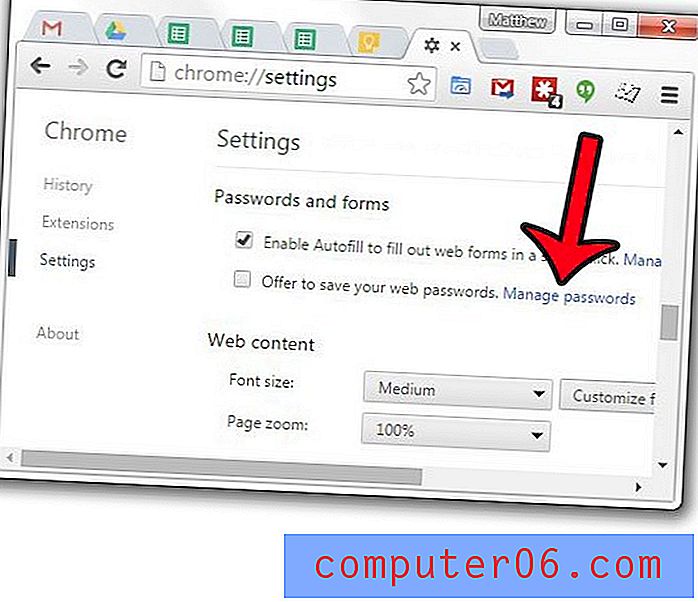
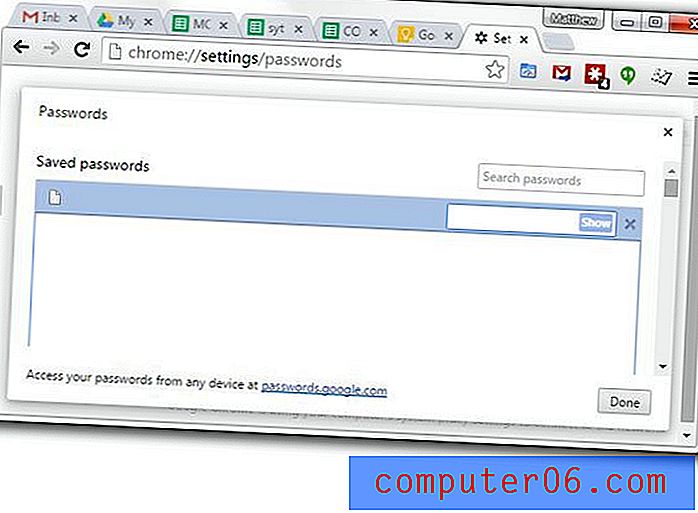
Web sitesi şifreleri doğrudan tarayıcıya kaydedilir, bu nedenle Google Chrome'da kaydedilen bir şifrenin Mozilla Firefox gibi farklı bir tarayıcıya kaydedilmesi gerekmeyebilir. Bu tarayıcıların her ikisini de kullanıyorsanız, kaydedilmiş şifreleri Firefox'ta da görüntüleyebilirsiniz.